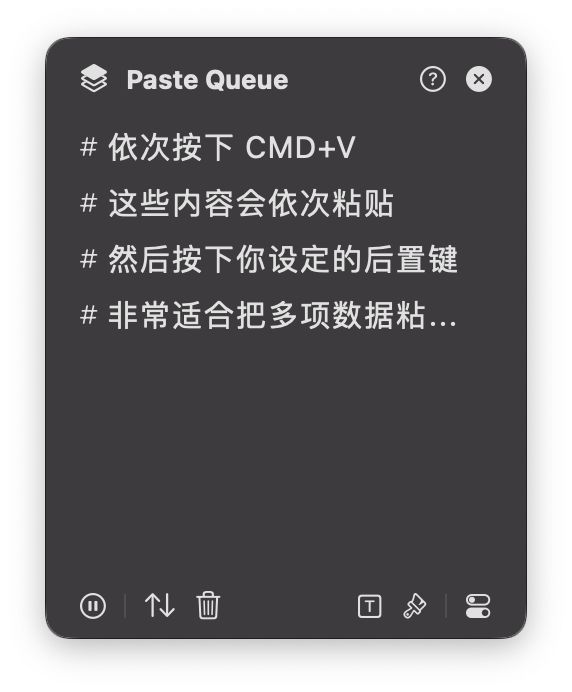本文主要是介绍virsh管理工具,希望对大家解决编程问题提供一定的参考价值,需要的开发者们随着小编来一起学习吧!
另外一个命令模式的 Xen 管理工具叫做virsh(Virtual Shell)。virsh 是由一个名为 libvirt的软件提供的管理工具,提供管理虚拟机更高级的能力。virsh大部分的功能与xm 一样,你可以利用 virsh 来启动、删除、控制、监控Xen 的区域,因此你也可以利用 virsh 来管理 Xen 中所有的虚拟机。
你可能会很好奇,既然已经提供了xm管理工具,为何Red Hat Enterprise Linux 还需提供virsh?
这是因为在Linux领域里,除了Xen外,还有许多种机制也提供虚拟化的功能,然而,不同的虚拟化系统的使用方法都不太相同。为了让Linux可以通过同一种方法读取与管理各种虚拟化子系统,libvirt团队(http://libvirt.org/ )便开发出了libvirt.so链接库,让软件的开发人员可以用 libvirt.so提供的API来管控所有的虚拟化系统。而virsh 就是利用 libvirt.so 链接库编写而成的管理工具。因此,不管实质上执行的是何种虚拟化子系统,你只需学会 virsh 的使用方法,就可以藉此来使用或管理各种虚拟化系统提供的虚拟机了。
本节将介绍 virsh 这个管理工具的使用方法。
1 基本语法
virsh的基本用法如下:
virsh [COMMAND] [ARGS...] |
另外需要注意的是,virsh提供两种执行模式:"直接模式(Direct Mode)"与"互动模式(Interactive Mode)"。在直接模式里,你必须在Shell中以参数、自变量的方式来执行virsh,如果在互动模式中,则virsh会提供一个提示字符串,你可以在该提示字符串后,输入要执行的命令。如果执行virsh没有指定任何参数或自变量则默认就是进入互动模式。
与xm一样,COMMAND也是 virsh提供的命令,常用的命令如表 28-5所示。
表28-5 virsh常用命令一览表
| 命令 | 说明 |
| help | 显示该命令的说明 |
| quit | 结束 virsh ,回到 Shell |
| connect | 连接到指定的虚拟机服务器 |
| create | 启动一个新的虚拟机 |
| destroy | 删除一个虚拟机 |
| start | 开启(已定义的)非启动的虚拟机 |
| define | 从 XML 定义一个虚拟机 |
| undefine | 取消定义的虚拟机 |
| dumpxml | 转储虚拟机的设置值 |
| list | 列出虚拟机 |
| reboot | 重新启动虚拟机 |
| save | 存储虚拟机的状态 |
| restore | 回复虚拟机的状态 |
| suspend | 暂停虚拟机的执行 |
| resume | 继续执行该虚拟机 |
| dump | 将虚拟机的内核转储到指定的文件,以便进行分析与排错 |
| shutdown | 关闭虚拟机 |
| setmem | 修改内存的大小 |
| setmaxmem | 设置内存的最大值 |
| setvcpus | 修改虚拟处理器的数量 |
而virsh命令语法的ARGS则是COMMAND 搭配的参数。不同的COMMAND可能需搭配不同的参数,至于什么COMMAND可以搭配哪些参数,我将会在对各功能的介绍中提到。
总地来说,如果ARGS需指定虚拟机,你可以使用下列的格式指定是哪一个虚拟机器。
虚拟机的名称。
虚拟机启动后的标识符。
虚拟机的 UUID。
以下就是使用 virsh 的示范。
[root@linux ~]# virsh ?① |
① 以互动模式执行 virsh。
② 结束 virsh 的执行,回到默认的 Shell 下。
③ 这是以直接模式执行 virsh,结果与互动模式完全一样。
由于virsh与xm的部分功能相同,因此,本节仅介绍virsh与xm的不同之处。
2 查看Domain信息
virsh 可以查看虚拟机的相关信息,你只需在执行 virsh 时配合如表28-6所示的命令。
表28-6 查看Domain信息执行的命令
| 命令 | 说明 |
| domid | 查看虚拟机的标识符 |
| domname | 查看虚拟机的名称 |
| domuuid | 查看虚拟机的 UUID |
| domstate | 查看虚拟机目前的状态 |
| dominfo | 查看虚拟机的信息 |
执行上述的每一个命令时,你都必须指定虚拟机的名称、标识符和UUID。以下是我使用 virsh 查看虚拟机信息的示范。
[root@linux ~]# virsh domid system1 [root@linux ~]# virsh domname 3 [root@linux ~]# virsh domuuid system1 [root@linux ~]# virsh dominfo system1 ④? [root@linux ~]# |
① 这是 system1 虚拟机的标识符。
② 这是标识符 3 的虚拟机之名称。
③ system1 的 UUID。
④ 这则是 system1 完整的信息。
3 转储区域配置
除了上述的功能外,virsh也允许把某一个虚拟机目前的设置值存储下来。virsh把设置值存储下来的动作,称为"转储(Dump)"。
转储虚拟机设置值有什么好处?
好处很多,我至少想到两个。首先,转储虚拟机的设置值可以让你把某一个虚拟机的设置备份下来,以供日后恢复该设置配置。其次,如果要用 virsh 来启动一个虚拟机,你必须指定该虚拟机的配置文件。因此,如果你希望用virsh 来管理所有的虚拟机,那么请务必把每一个虚拟机的设置值转储下来后妥善保存。
如果要转储虚拟机的设置值,你可以执行:
virsh dumpxml DOMAIN |
其中的DOMAIN就是要转储的虚拟机。你可以使用虚拟机的名称、标识符或是UUID来指定要转储到哪一个虚拟机。以下是我使用virsh转储虚拟机的范例。
[root@linux ~]# virsh dumpxml system1 ?① |
① 这是 system1 的设置数据。
② 目前这个目录下只有这几个文件。
③ 现在把 system1 转储后的设置数据转向存储于 system1.virsh.xml文件中。
④ 这就是 system1 的设置数据备份文件。
这篇关于virsh管理工具的文章就介绍到这儿,希望我们推荐的文章对编程师们有所帮助!